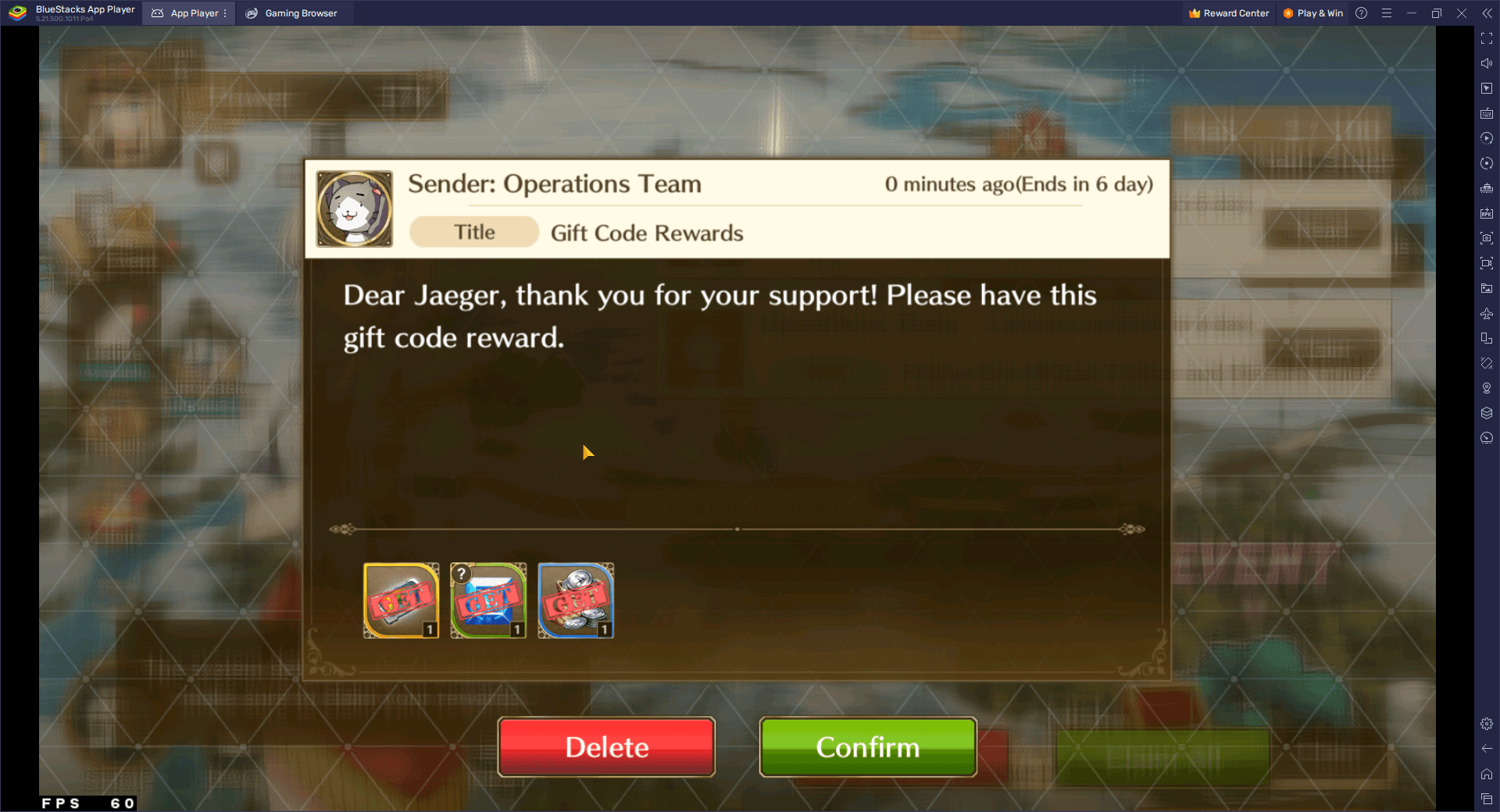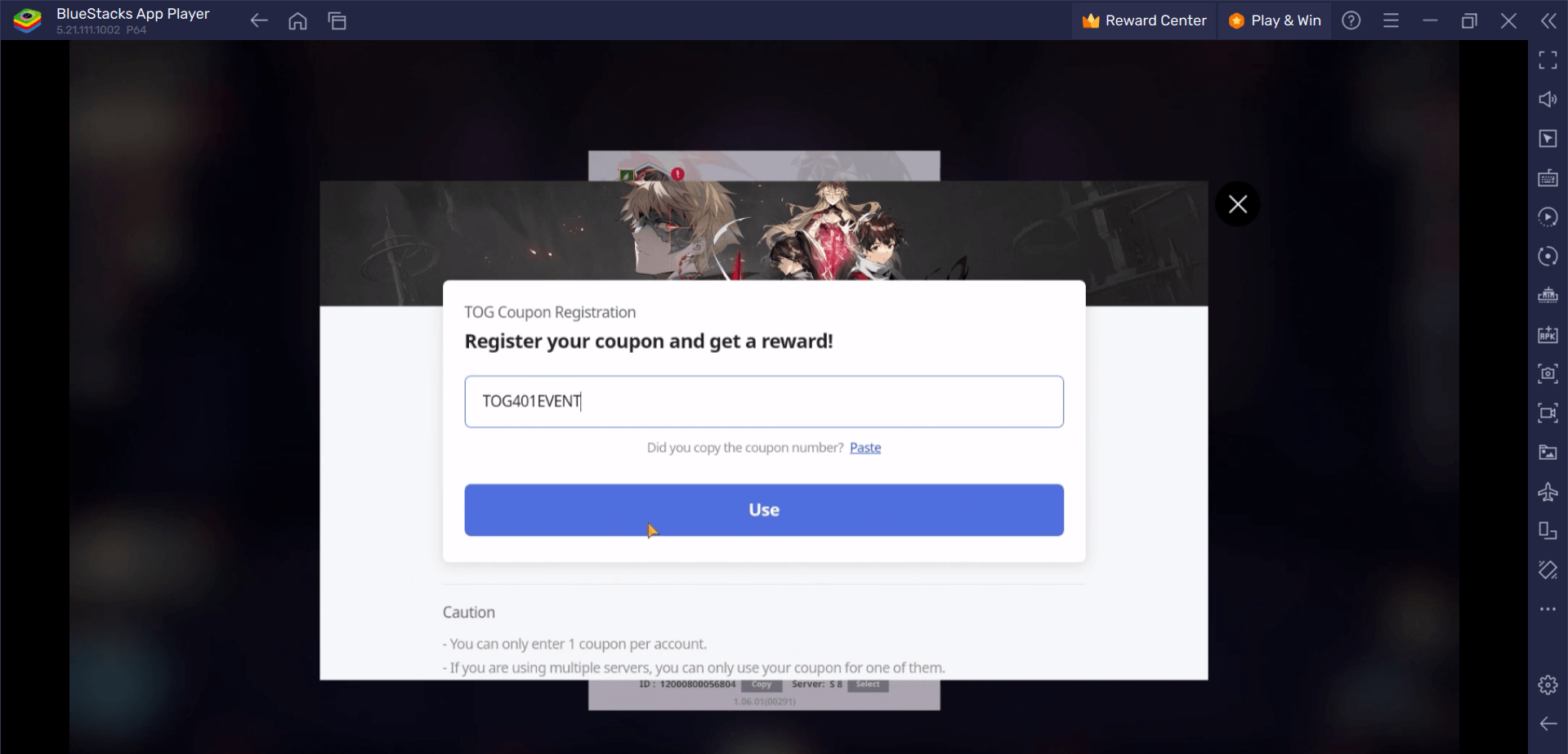သင့်အတွင်းပိုင်း '90s ဂိမ်းကစားသူကို ထုတ်ဖော်လိုက်ပါ- သင်၏ Steam Deck တွင် Sega CD ဂိမ်းများကို ကစားခြင်း
Mega CD ဟုလည်းသိကြသော Sega CD သည် Sega Genesis/Megadrive ၏စွမ်းရည်များကို ချဲ့ထွင်ကာ ပိုမိုကောင်းမွန်သောဂရပ်ဖစ်များ၊ FMV အစီအစဉ်များနှင့် သာလွန်ကောင်းမွန်သောအသံများဖြင့် CD-based ဂိမ်းကစားခြင်းကို မိတ်ဆက်ပေးခဲ့သည်။ ကြီးမားသော စီးပွားဖြစ်အောင်မြင်မှုမဟုတ်သော်လည်း၊ ၎င်းသည် ဂိမ်း၏အနာဂတ်အတွက် ဆွဲဆောင်မှုရှိသော အရိပ်အယောင်ကို ပေးဆောင်သည်။ ယခု EmuDeck ၏ကျေးဇူးကြောင့်၊ သင်သည် သင်၏ Steam Deck တွင် ဤခေတ်ကို ပြန်လည်ကြည့်ရှုနိုင်သည်။ ဤလမ်းညွှန်ချက်သည် တစ်ဆင့်ပြီးတစ်ဆင့် လမ်းညွှန်ချက်ပေးပါသည်။
ဇန်နဝါရီ ၉ ရက်၊ 2025 တွင် အပ်ဒိတ်လုပ်ထားသည်- ယခုလမ်းညွှန်ချက်တွင် အကောင်းဆုံးစွမ်းဆောင်ရည်အတွက် EmuDeck developer များမှ အကြံပြုထားသော Decky Loader နှင့် Power Tools များပါဝင်ပြီး Steam Deck အပ်ဒိတ်များပြီးနောက် Decky Loader ပြန်လည်ရယူရန်အတွက် ပြဿနာဖြေရှင်းခြင်းအဆင့်များနှင့်အတူ။
အကြိုထည့်သွင်းခြင်း အဆင့်များ-
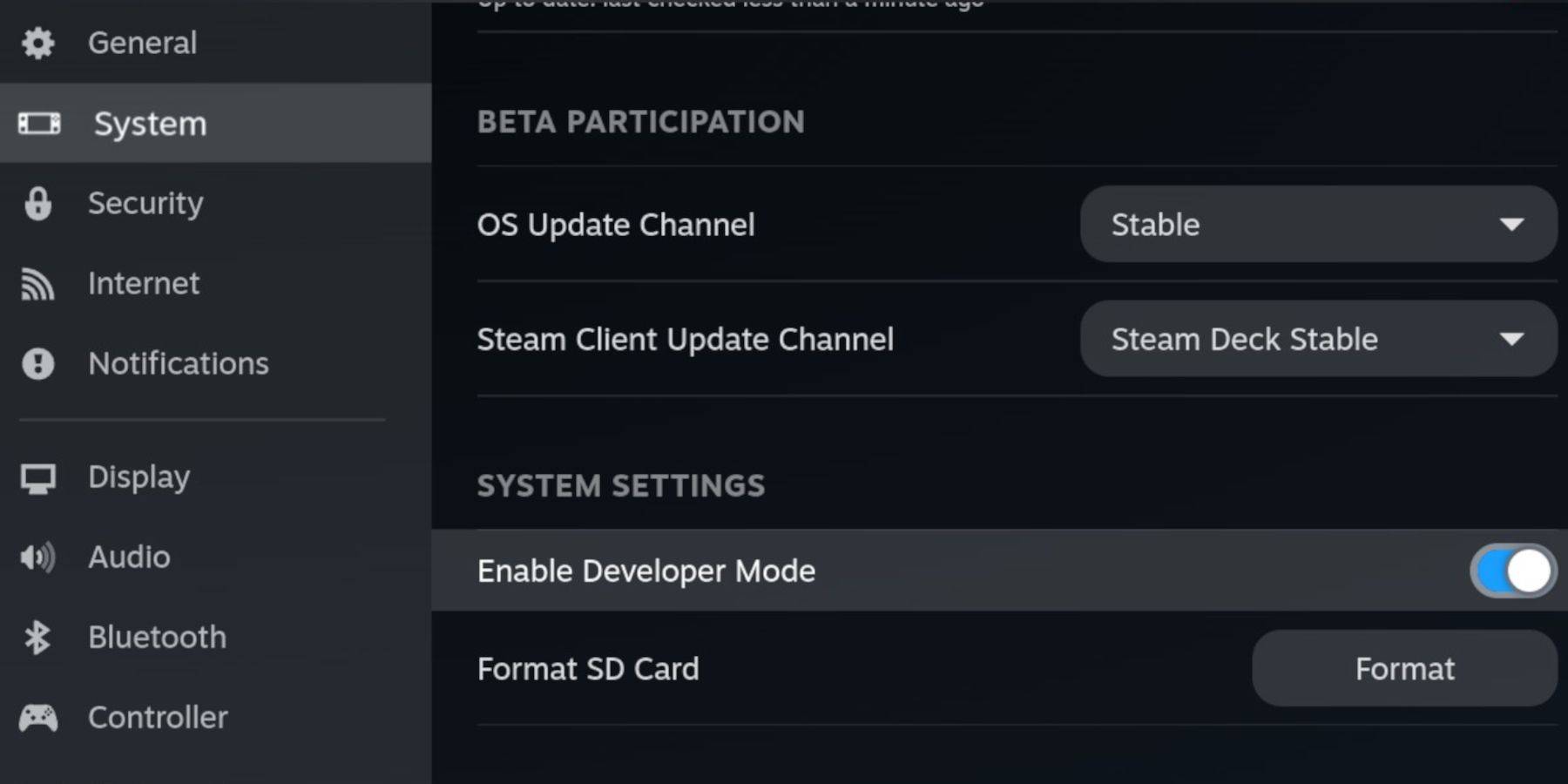 EmuDeck ကို ထည့်သွင်းခြင်းမပြုမီ၊ လိုက်ဖက်ညီမှုရှိရန်အတွက် Developer Mode နှင့် CEF Remote Debugging ကိုဖွင့်ပါ။
EmuDeck ကို ထည့်သွင်းခြင်းမပြုမီ၊ လိုက်ဖက်ညီမှုရှိရန်အတွက် Developer Mode နှင့် CEF Remote Debugging ကိုဖွင့်ပါ။
- သင်၏ Steam Deck တွင် ပါဝါဖွင့်ပါ။
- Steam Menu (Steam ခလုတ်) ကိုဝင်ပါ။
- System> Developer Mode သို့သွား၍ ၎င်းကိုဖွင့်ပါ။
- ဆော့ဖ်ဝဲရေးသားသူမီနူးသို့သွားပြီး CEF အဝေးထိန်းအမှားရှာပြင်ခြင်းကို ဖွင့်ပါ။
- ပါဝါမီနူး (Steam ခလုတ်) ကိုဝင်ရောက်ပြီး Desktop မုဒ်သို့ပြောင်းပါ။
မရှိမဖြစ်ပစ္စည်းများ-
- EmuDeck နှင့် ဂိမ်းများအတွက် အမြန် A2 microSD ကတ်။ (၎င်းကို Steam Deck တွင်ဖော်မတ်ပါ။
- Sega CD ROM နှင့် BIOS ဖိုင်များကို တရားဝင်ရရှိထားသည်။
- (ရွေးချယ်နိုင်သော်လည်း အကြံပြုထားသည်) ပိုမိုလွယ်ကူစွာ လမ်းညွှန်နိုင်စေရန် ကီးဘုတ်နှင့် မောက်စ်။
သင်၏ SD ကတ်ကို ဖော်မတ်လုပ်ခြင်း-
- သင်၏ microSD ကတ်ကို ထည့်ပါ။
- Steam မီနူးကိုဖွင့်ပြီး Storage သို့သွားကာ SD ကတ်ကို ဖော်မတ်လုပ်ပါ။
EmuDeck ကို ထည့်သွင်းနေသည်-
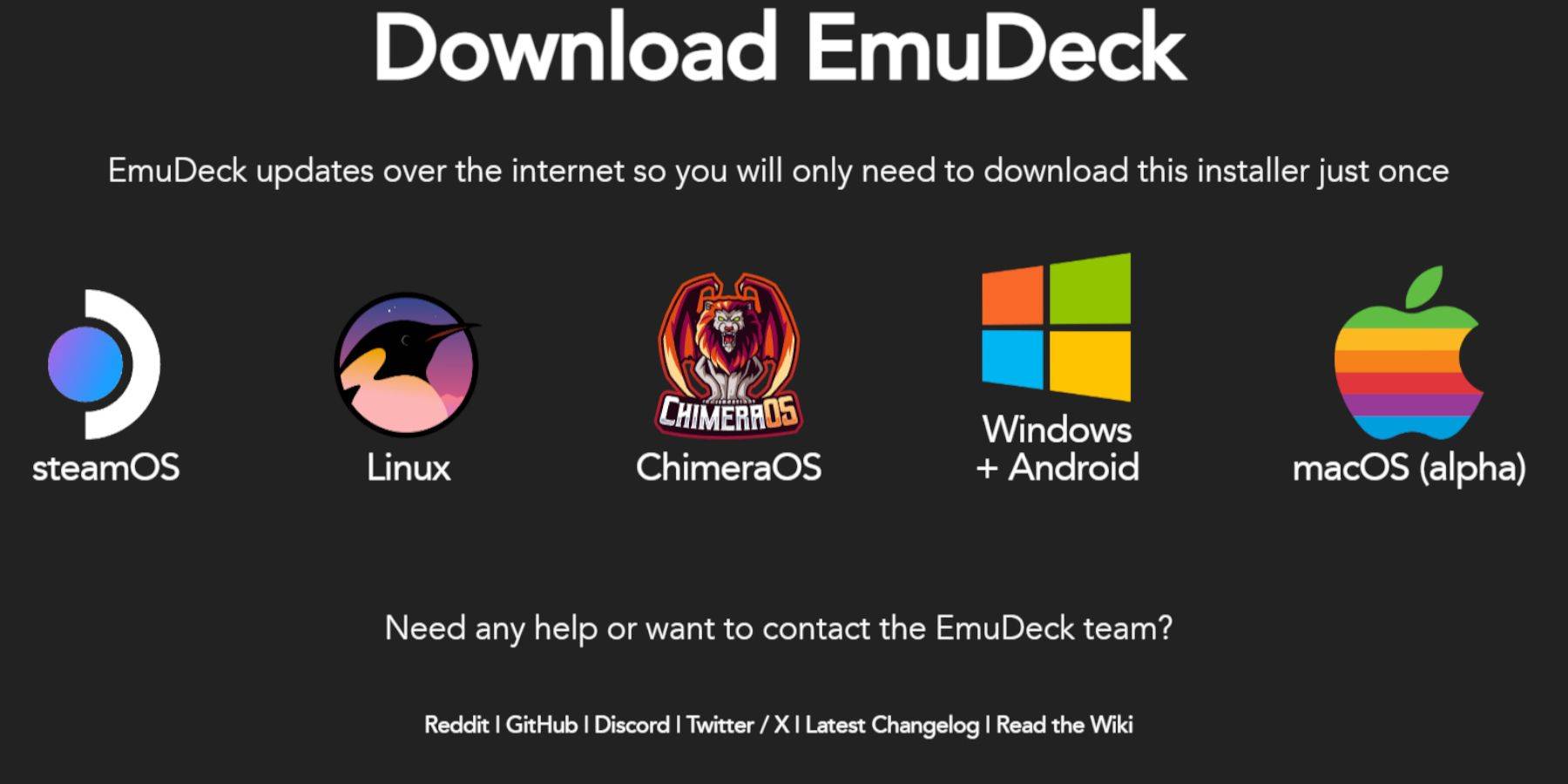
- Steam ခလုတ်ကို နှိပ်ပါ၊ ပါဝါကို ရွေးချယ်ပြီး Desktop မုဒ်သို့ ပြောင်းပါ။
- Discovery Store မှဘရောက်ဆာကိုဒေါင်းလုဒ်လုပ်ပြီး EmuDeck ကိုဒေါင်းလုဒ်လုပ်ရန် ၎င်းကိုအသုံးပြုပါ။ SteamOS ဗားရှင်းကို ရွေးပါ။
- တပ်ဆင်သူကိုဖွင့်ပြီး စိတ်ကြိုက်တပ်ဆင်မှုကို ရွေးပါ။
- သင်၏ SD ကတ်ကို တပ်ဆင်တည်နေရာအဖြစ် ရွေးချယ်ပြီး Steam Deck ကို ပစ်မှတ်ကိရိယာအဖြစ် ရွေးချယ်ပါ။
- RetroArch၊ MelonDS၊ Steam ROM Manager နှင့် Emulation Station ကို ရွေးပါ (သို့မဟုတ် emulator အားလုံးကို ထည့်သွင်းပါ။
- တပ်ဆင်ခြင်းလုပ်ငန်းစဉ်ကို ပြီးအောင်လုပ်ပါ။
Sega CD ဖိုင်များကို လွှဲပြောင်းခြင်း-
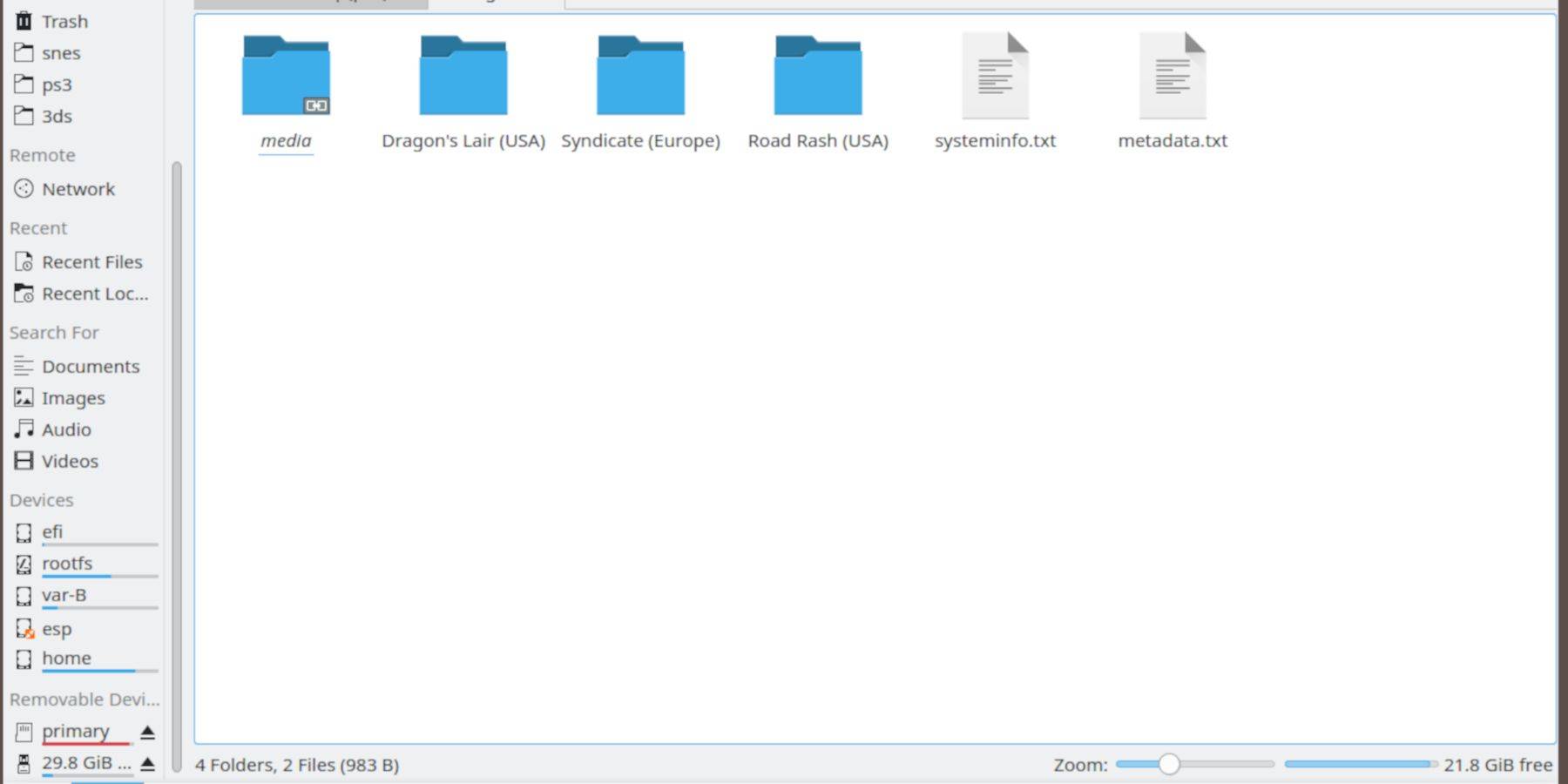
BIOS ဖိုင်များ-
- Dolphin File Browser ကို Desktop မုဒ်တွင်ဖွင့်ပါ။
- သင်၏ SD ကတ် (မူလတန်း) သို့ သွားပါ။
- Emulation > BIOS ဖိုဒါသို့သွားပြီး သင်၏ BIOS ဖိုင်များကို လွှဲပြောင်းပါ။
Sega CD ROM များ-
- သင်၏ SD ကတ် (မူလတန်း) > Emulation > ROMs > segaCD (သို့မဟုတ် megaCD) သို့ သွားပါ။
- သင့် ROM များကို ဤဖိုင်တွဲသို့ လွှဲပြောင်းပါ။
Steam ROM Manager ဖြင့် ROM များထည့်ခြင်း-
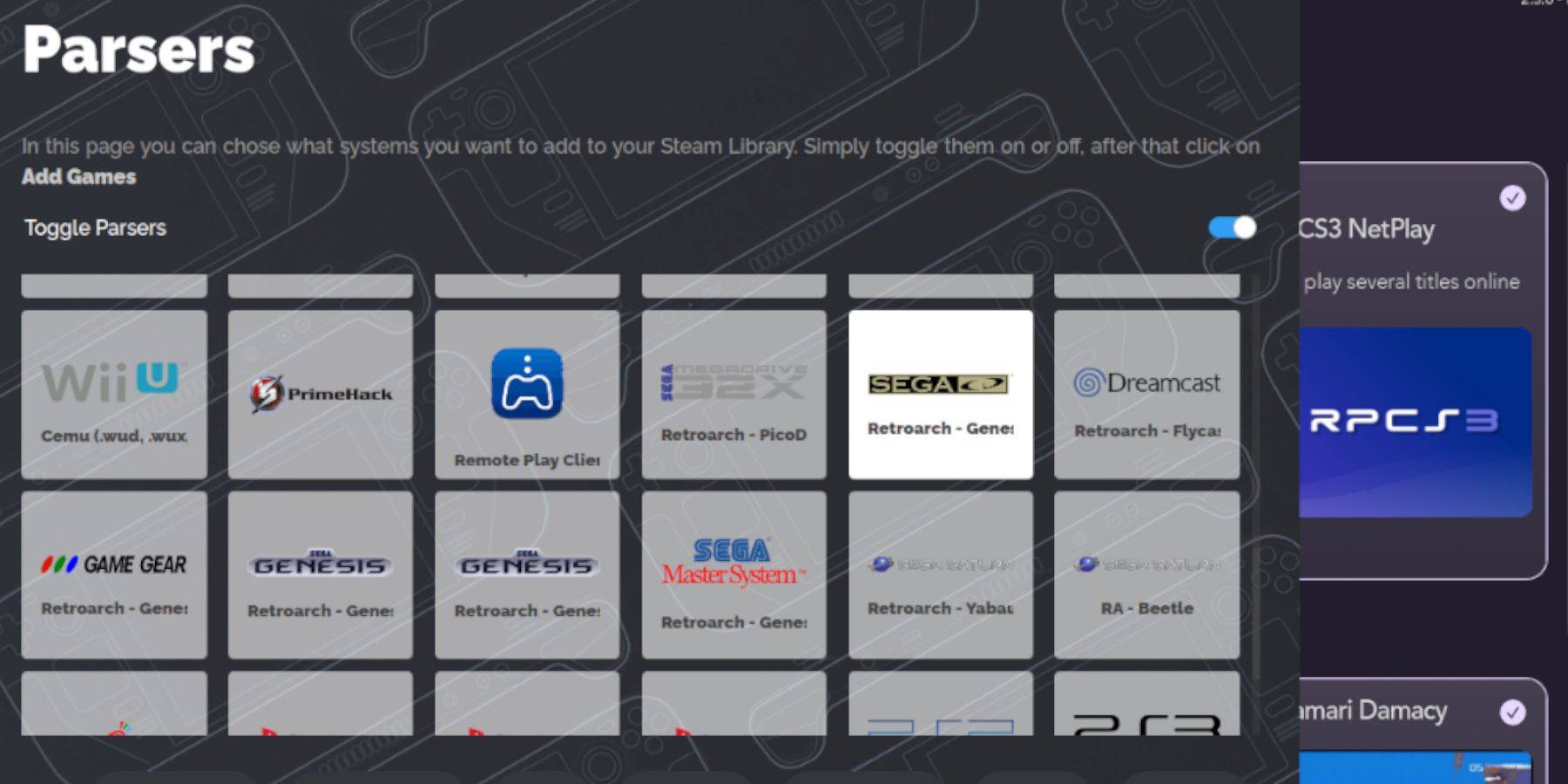
- EmuDeck ကိုဖွင့်ပြီး Steam ROM Manager ကိုဖွင့်ပါ။
- သင်၏ Sega CD ဂိမ်းများကို ထည့်သွင်းခြင်းဖြင့် စခရင်ပေါ်ရှိ အချက်ပြချက်များကို လိုက်နာပါ။
- မန်နေဂျာသည် သင့်ဂိမ်းများနှင့် အဖုံးများကို စီစဉ်ခွင့်ပြုရန် "Parse" ကိုနှိပ်ပါ။
ပျောက်ဆုံးနေသော အဖုံးများကို ကိုင်တွယ်ခြင်း-
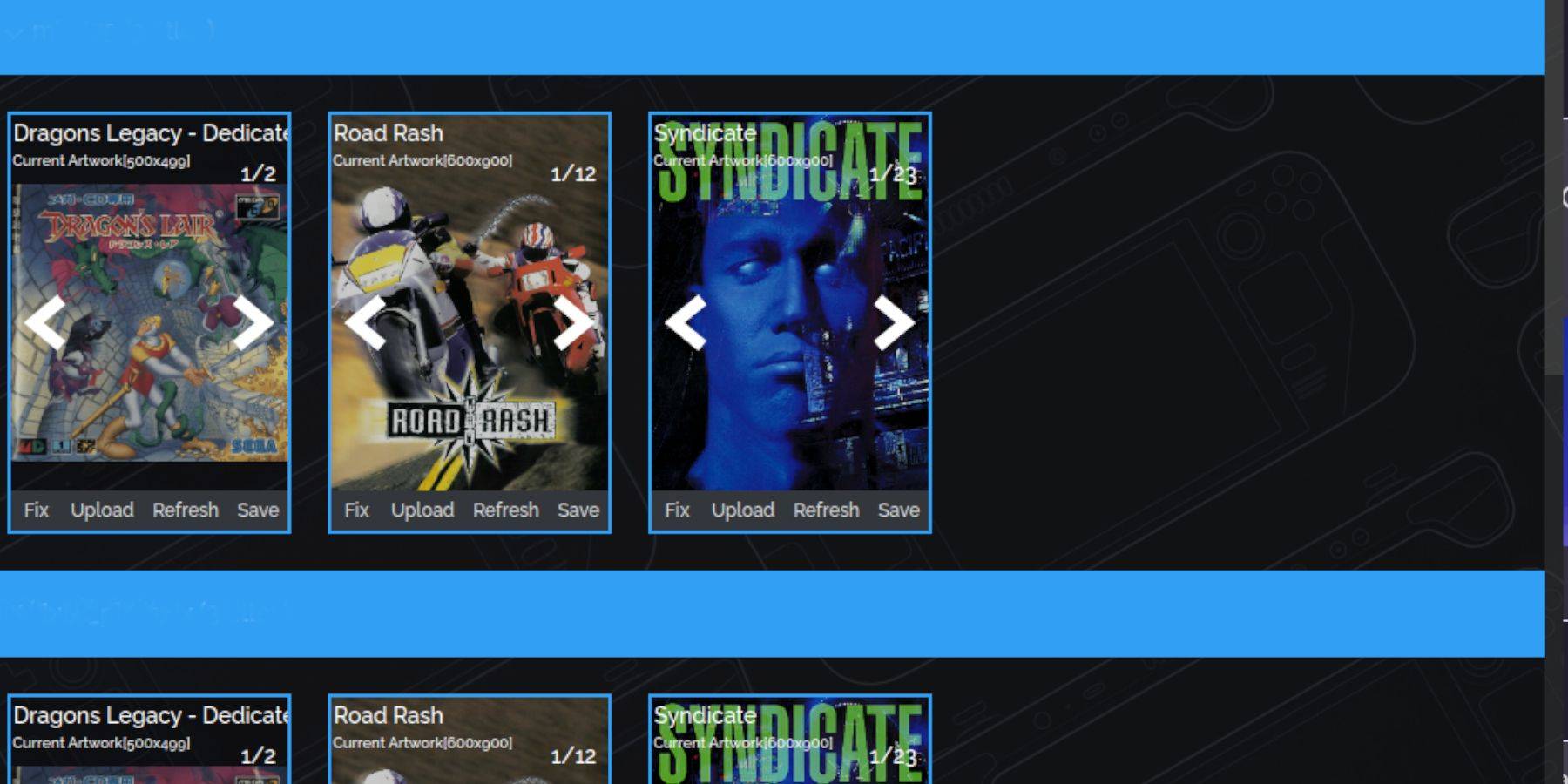
အဖုံးများ ပျောက်ဆုံးပါက-
- Steam ROM Manager တွင် "Fix" ကို ရွေးပါ။
- ဂိမ်းခေါင်းစဉ်ကို ရှာပါ။
- ကာဗာတစ်ခုကို ရွေးပြီး "Save and Close" ကိုနှိပ်ပါ။
အဖုံးများကို ကိုယ်တိုင်ထည့်ခြင်းအတွက်-
- Steam ROM Manager တွင် "Upload" ကိုနှိပ်ပါ။
- သင်ဒေါင်းလုဒ်လုပ်ထားသော မျက်နှာဖုံးပုံကို ရွေးပါ။
- "Save and Close." ကိုနှိပ်ပါ။
သင်၏ Sega CD ဂိမ်းများကို ကစားခြင်း-
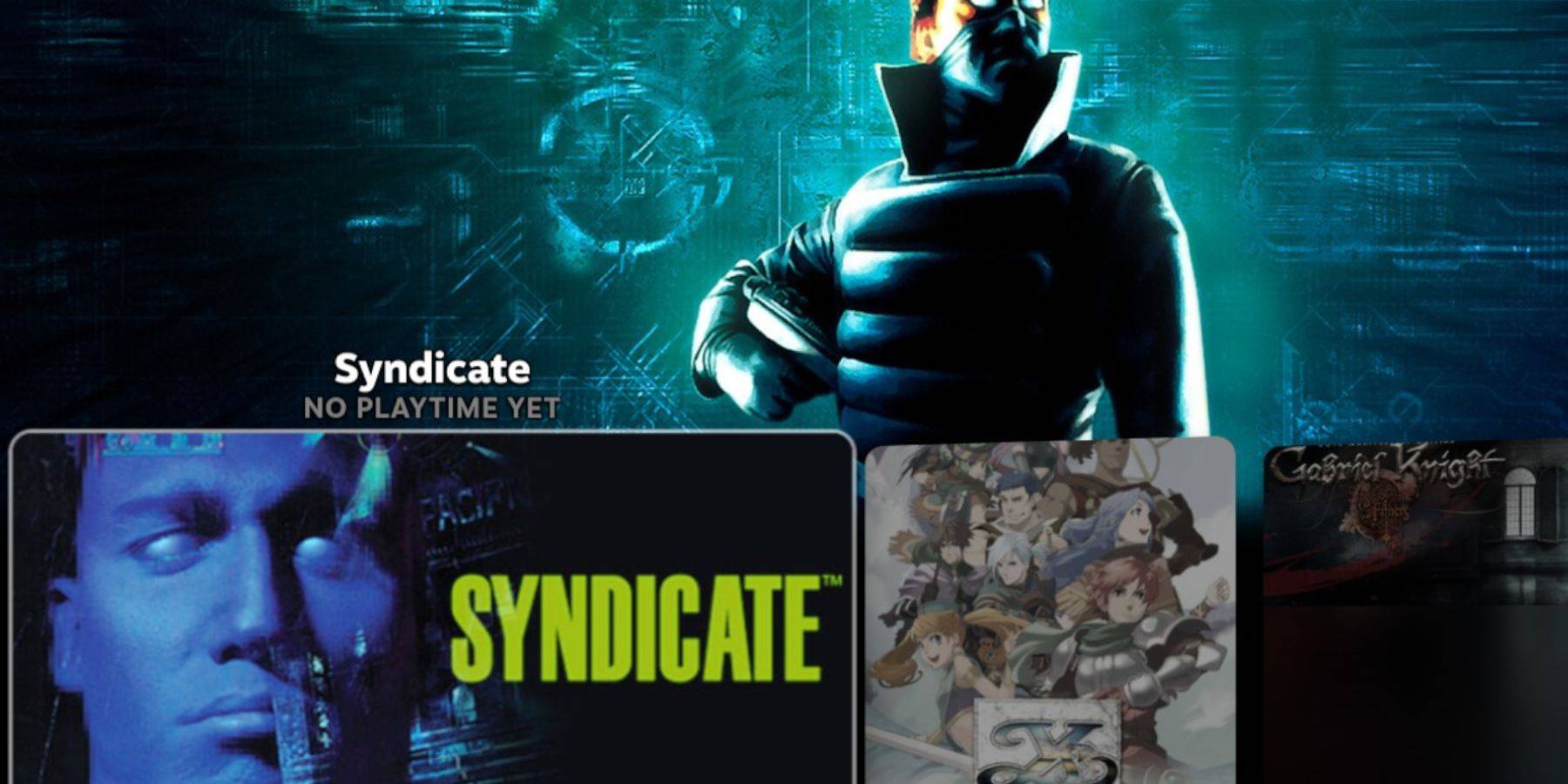
- Steam ခလုတ်ကို နှိပ်ပါ၊ Library > Collections သို့ သွားပါ။
- သင့်ဂိမ်းများကိုဖွင့်ရန် Sega CD ဖိုဒါကိုဖွင့်ပါ။
Emulation Station ကိုအသုံးပြုခြင်း-
Emulation Station သည် အသုံးပြုရလွယ်ကူသော အင်တာဖေ့စ်ကို ပံ့ပိုးပေးပါသည်။
- Steam ခလုတ်ကို နှိပ်ပါ၊ Library > Steam မဟုတ်သောသို့ သွားပါ။
- Emulation Station ကိုဖွင့်ပါ။ metadata နှင့် box art ကိုဒေါင်းလုဒ်လုပ်ရန် scraper ကိုသုံးပါ။
Decky Loader တပ်ဆင်နေသည်-
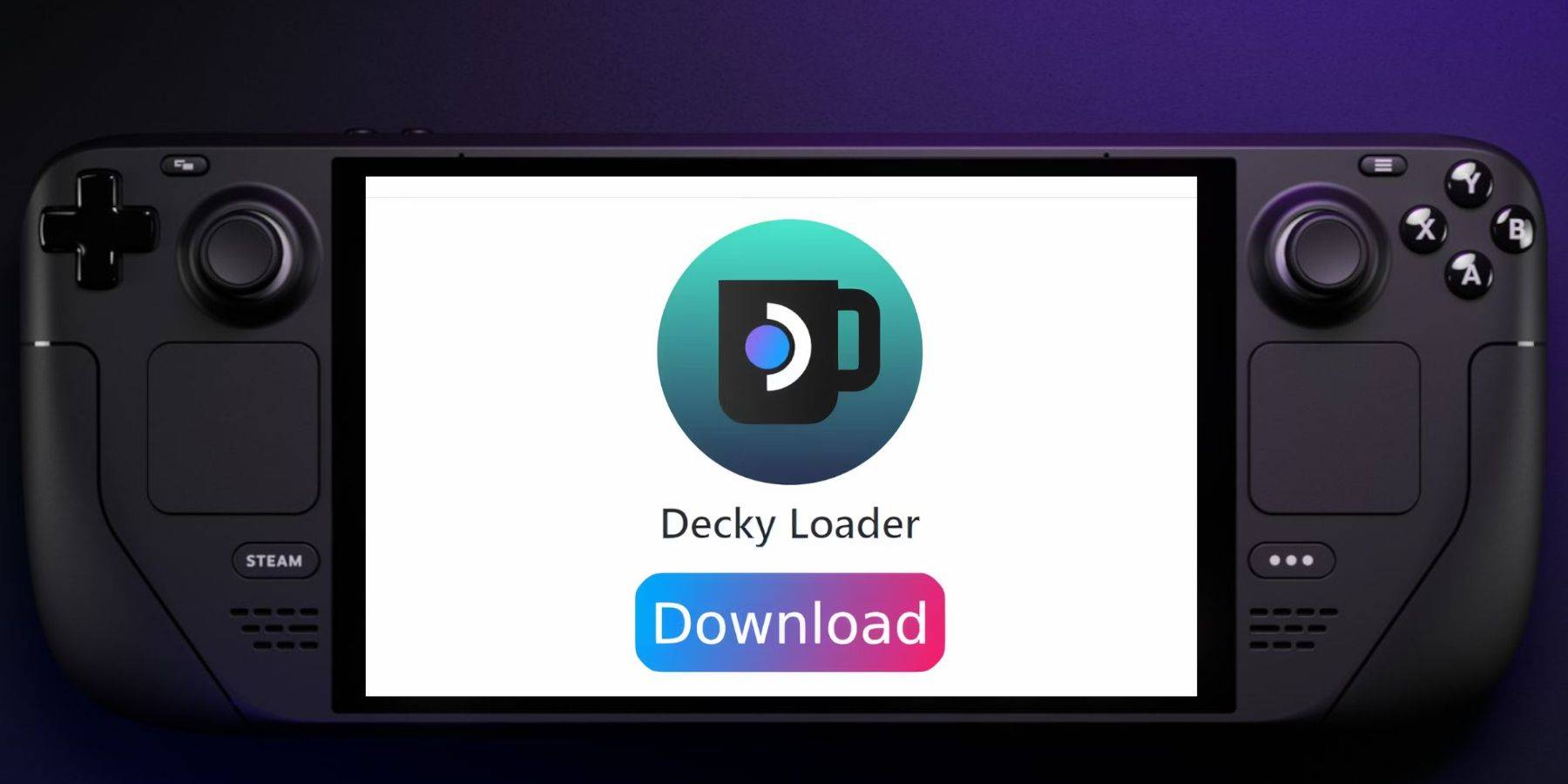
- ဒက်စ်တော့မုဒ်သို့ ပြောင်းပါ။
- ၎င်း၏ GitHub စာမျက်နှာမှ Decky Loader ကို ဒေါင်းလုဒ်လုပ်ပါ။
- ထည့်သွင်းသူအား Run ပြီး Recommended Install ကိုရွေးချယ်ပါ။
- ဂိမ်းကစားမုဒ်တွင် သင်၏ Steam Deck ကို ပြန်လည်စတင်ပါ။
ပါဝါတူးလ်များ ထည့်သွင်းခြင်းနှင့် ပြင်ဆင်ခြင်း-
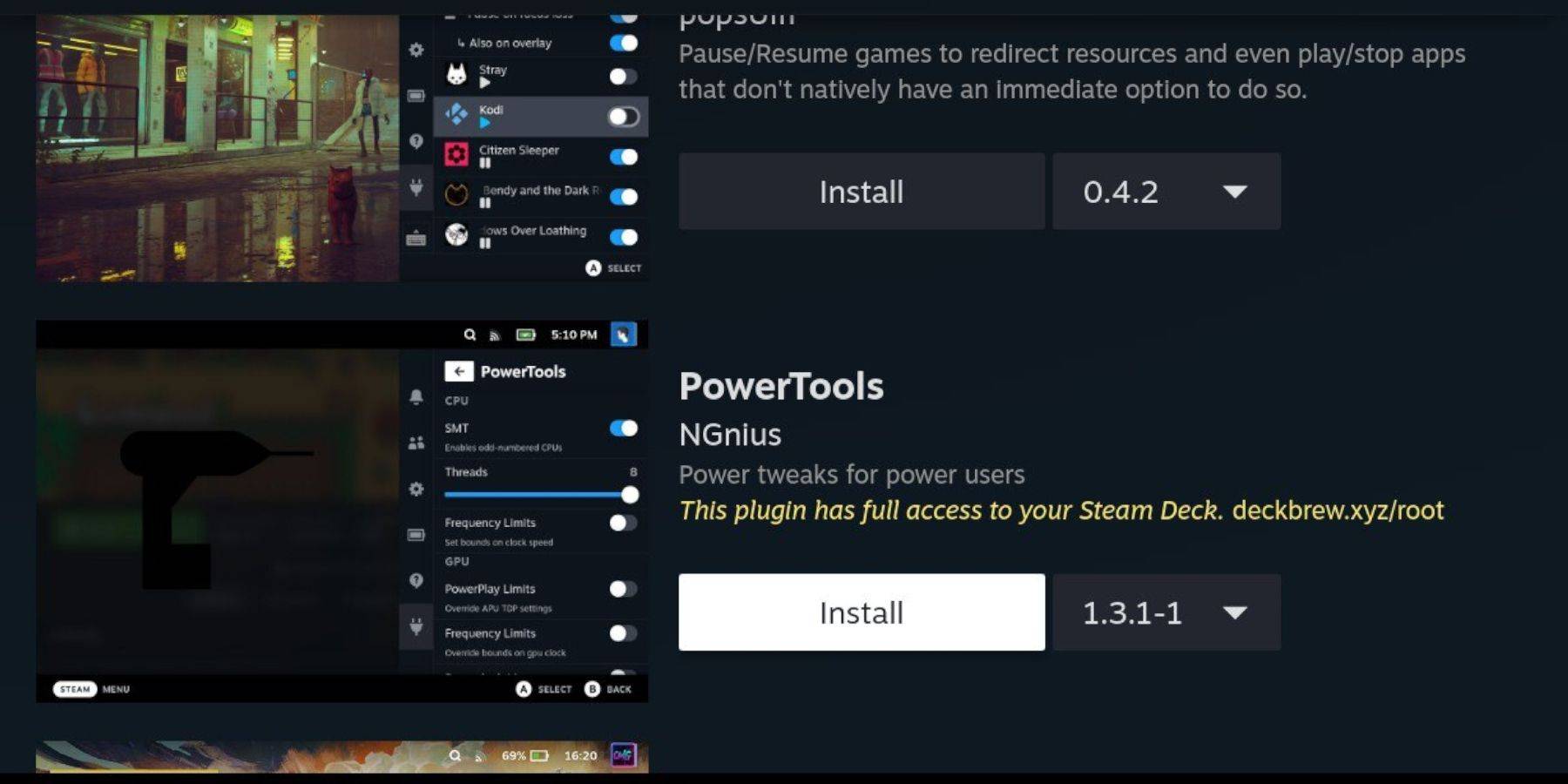
- အမြန်ဝင်ရောက်မှုမီနူး (QAM) မှတစ်ဆင့် Decky Loader ကိုဝင်ရောက်ပါ။
- Decky Store မှ Power Tools ကို ထည့်သွင်းပါ။
- ပါဝါတူးလ်များကို စီစဉ်သတ်မှတ်ပါ (SMTs ကိုပိတ်ပါ၊ Threads များကို 4 အဖြစ်သတ်မှတ်ပါ၊ လိုအပ်ပါက GPU နာရီကိုချိန်ညှိပါ။)
Steam Deck မွမ်းမံပြီးနောက် Decky Loader ကို ပြန်လည်ရယူခြင်း-
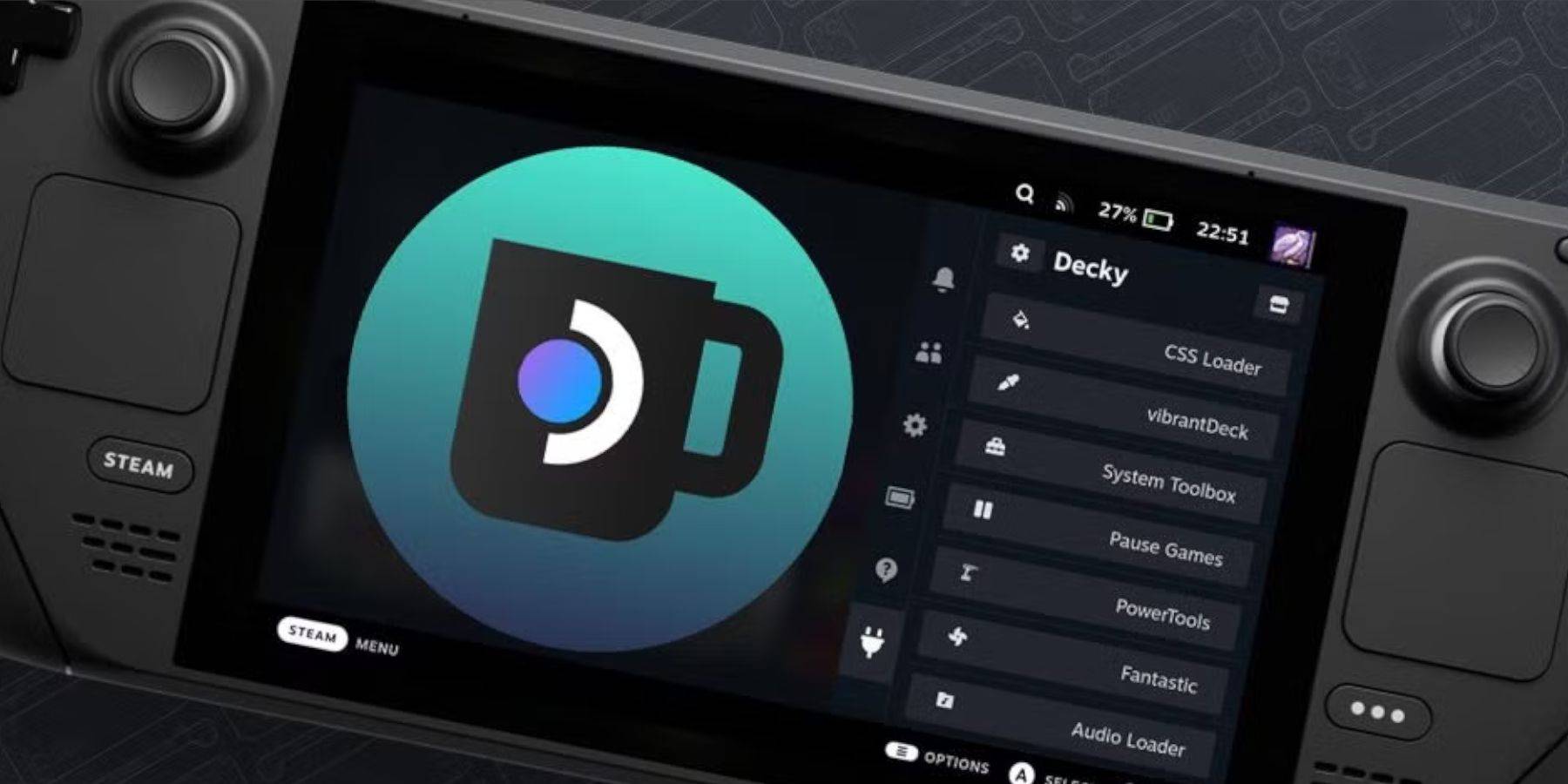
အပ်ဒိတ်တစ်ခုပြီးနောက် Decky Loader ကိုဖယ်ရှားပါက-
- ဒက်စ်တော့မုဒ်သို့ ပြောင်းပါ။
- GitHub မှ Decky Loader ကို ပြန်လည်ဒေါင်းလုဒ်လုပ်ပါ။
- "Execute" သုံးပြီး installer ကို run ပြီး sudo password ပေးလိုက်ပါ။
- သင်၏ Steam Deck ကို ပြန်လည်စတင်ပါ။
သင်၏ Steam Deck တွင် သင်၏ retro Sega CD ဂိမ်းအတွေ့အကြုံကို ခံစားလိုက်ပါ။